Neformirani flash pogon: načine rješavanja problema
Oblikovanje je koristan postupak kada trebate brzo ukloniti nepotrebne smeće, promijenite datotečni sustav (FAT32, NTFS), riješite se virusa ili ispravite pogreške na flash pogonu ili bilo kojem drugom pogonu. To se obavlja u nekoliko klikova, ali se događa da Windows prijavljuje da je nemoguće završiti oblikovanje. Razumijemo zašto se to događa i kako riješiti taj problem.
sadržaj
Što učiniti ako bljesak pogon nije formatiran
Najvjerojatnije, kada oblikovanje nije moguće dovršiti, vidjet ćete takvu poruku, kao što je prikazano na donjoj slici. 
Mnogo je razloga za to:
- Neispravan završetak kopiranja podataka (na primjer, kada izvadite USB bljesak, na koji je izbačeno nešto);
- odbijanje korištenja "Sigurne ekstrakcije" ;
- mehanička oštećenja bljeskalice;
- niska kvaliteta (često su jeftini mikro SD-ovi neispravni);
- problemi s USB priključkom;
- proces koji sprječava oblikovanje i tako dalje.
Ako je neuspjeh povezan s programskim dijelom, problem se može sigurno riješiti. Da bismo to učinili, primjenjujemo nekoliko metoda, uključujući upotrebu posebnih alata i alternativnih načina oblikovanja koje pruža sustav.
1. način: EzRecover
Ovo je jedan od programa koji vam mogu pomoći, čak i ako računalo ne vidi USB bljesak.
Upute:
- Umetnite USB bljesak i pokrenite ga. EzRecover ,
- Ako program pokazuje pogrešku, uklonite i ponovo umetnite medij.
- Ostaje pritisnuti gumb "Obnovi" i potvrditi akciju.
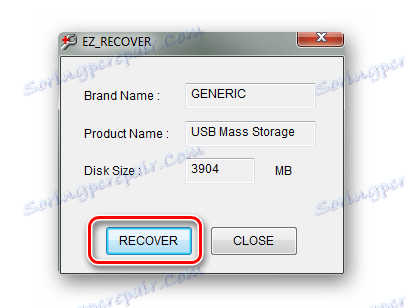
Pročitajte također: Priručnik u slučaju da računalo ne vidi USB bljesak
Metoda 2: Bljeskalica
Ovaj grafički frustrirajući program je moćan alat za dijagnosticiranje medija i ispravljanje pogrešaka softvera. Za oblikovanje, također se uklapa. Možete ga preuzeti na službenoj web stranici.
Službena stranica tvrtke Flashnul
Budite pažljivi kada koristite Flashnul, kako ne biste oštetili podatke na drugim diskovima.
Da biste koristili ovaj softver, učinite sljedeće:
- Preuzmite i odznačite program.
- Pokrenite naredbeni redak, na primjer, putem uslužnog programa "Run" (pokreće se pritiskom na tipke "WIN" i "R" ) unosom naredbe cmd . Pritisnite "Enter" na tipkovnici ili "OK" u istom prozoru.
- U raspakiranim datotekama prethodno preuzetog programa pronađite "flashnul.exe" i povucite je na konzolu tako da je put do programa ispravno prikazan tamo.
- Kroz prostor pisati "[pismo vaše bljeskalice]: -F" . Obično se sustav podešava slovo pogona. Ponovno pritisnite "Enter" .
- Zatim ćete od vas tražiti da potvrdite da želite izbrisati sve podatke iz medija. Nakon što provjerite da je riječ o potrebnom prijevozniku, unesite "da" i pritisnite "Enter" .
- Po dovršetku operacije vidjet ćete takvu poruku, kao što je prikazano na donjoj slici.

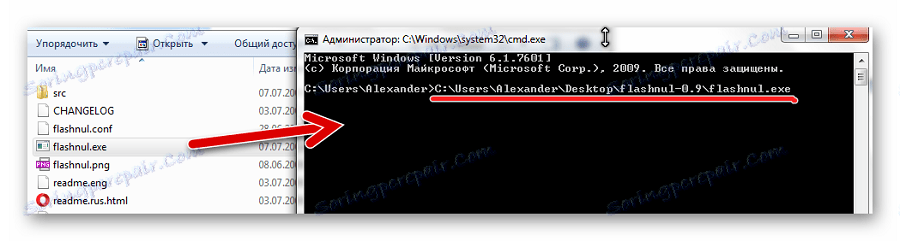
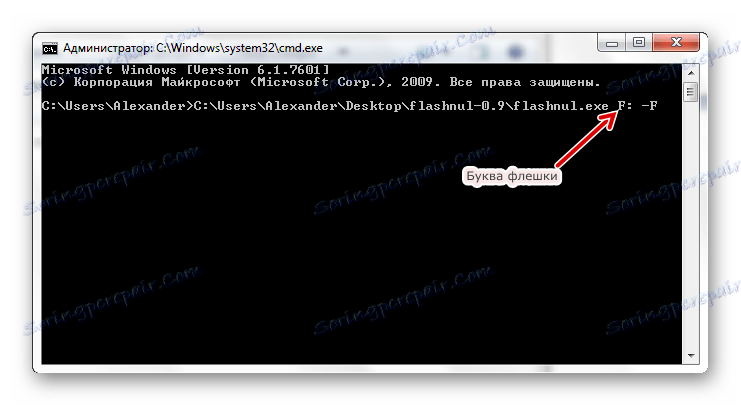
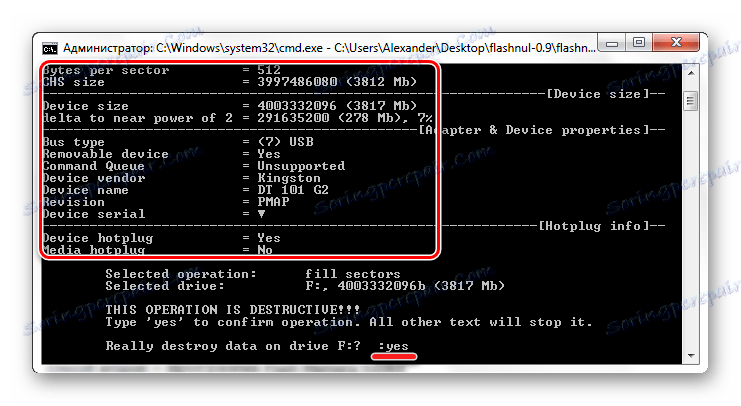
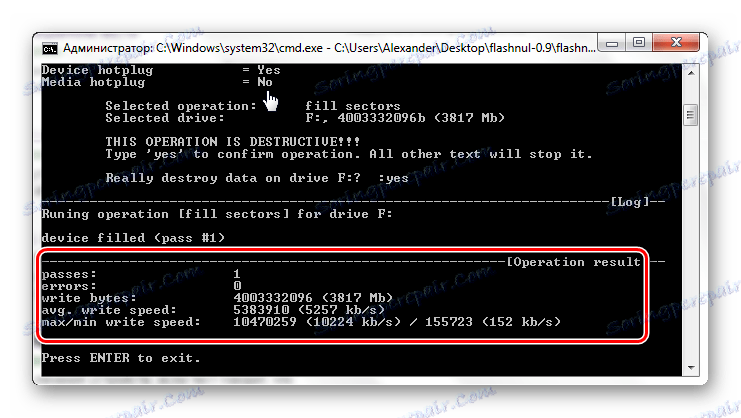
Sada možete formatirati USB bljesak voziti na standardni način. Kako to učiniti, detaljno je opisano u uputama za oporavak pogona tvrtke Kingston (metoda 6).
Pouka: Kako vratiti Kingston flash drive
Treća metoda: Flash Memory Toolkit
Flash Memory Toolkit uključuje brojne komponente za rad s prijenosnim Flash pogonima. Preuzmite ovaj program koji vam treba na službenoj web stranici.
Službena stranica Flashkit Toolkit
- Pokrenite program. Najprije odaberite željeni flash disk na padajućem popisu.
- Radno područje prikazuje sve informacije o njemu. Možete pokušati pomoću gumba "Format" , ali malo je vjerojatno da će nešto funkcionirati ako standardno oblikovanje ne funkcionira.
- Sada otvorite odjeljak "Pronalaženje pogrešaka" , označite "Testni zapis" i "Pročitajte test" , a zatim kliknite "Pokreni" .
- Sada možete kliknuti gumb "Format" .
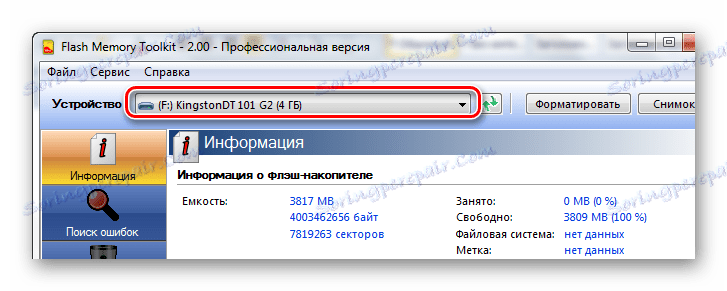
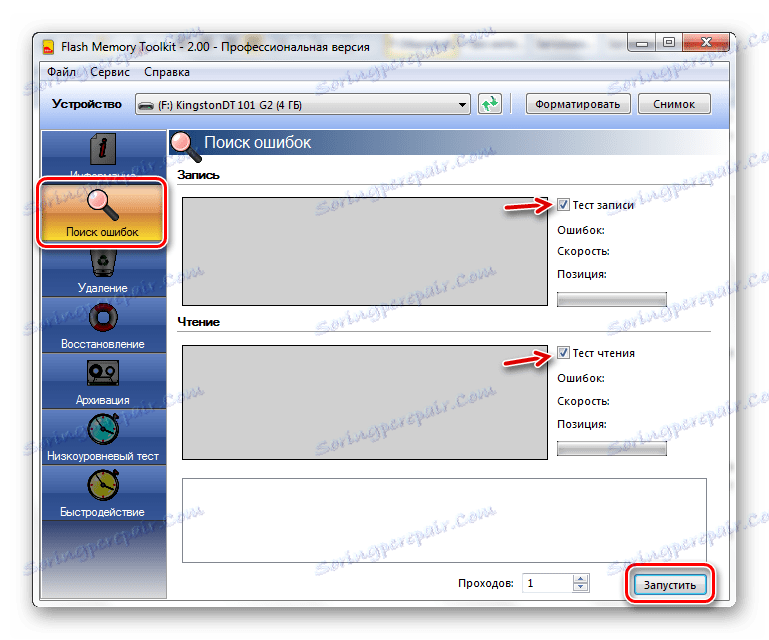
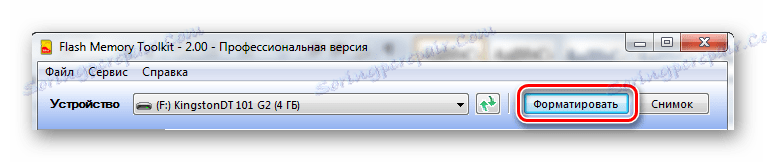
Pročitajte također: Kako trajno izbrisati podatke s USB flash pogona
4. metoda: Oblikovanje putem upravljanja diskom
Ako ne možete formatirati USB bljesak Pogon na uobičajeni način, a ne želite instalirati dodatni softver, možete pokušati koristiti alat za upravljanje diskom .
Upute su sljedeće:
- U polju Run (Win + R) upišite naredbu "diskmgmt.msc" .
- U prozoru koji će se pojaviti vidjet ćete popis svih diskova. Nasuprot svakoj od njih - podaci o stanju, vrsti datotečnog sustava i količini memorije. Desnom tipkom miša kliknite oznaku problema USB flash pogon i odaberite "Format" .
- Na upozorenje o brisanju svih podataka, odgovorite "Da" .
- Zatim ćete morati navesti naziv, odabrati datotečni sustav i veličinu klastera (ako je potrebno). Kliknite U redu .
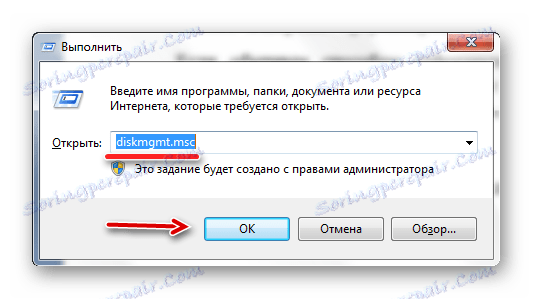
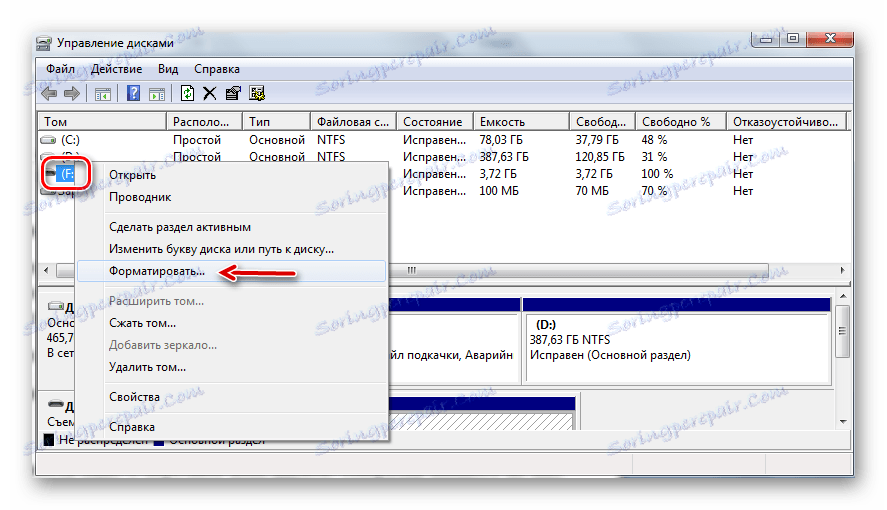
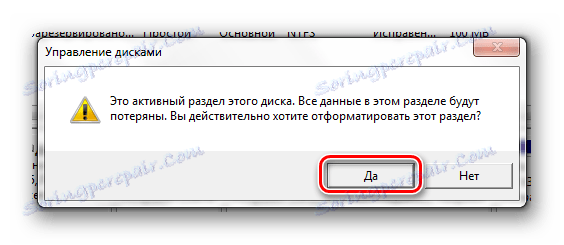

Pročitajte također: Kako stvoriti bootable USB bljesak voziti na Windows
Način 5: Oblikovanje u sigurnom načinu rada preko naredbenog retka
Kada je formatiranje nekim postupkom otežano, ova je metoda vrlo učinkovita.
Uputa za ovaj slučaj bit će:
- Za prebacivanje na siguran način, ponovno pokrenite računalo i pritisnite tipku "F8" prije nego što se pojavi logotip Windows. Treba se pojaviti zaslon za podizanje sustava, gdje je odabran "Siguran način rada" .
- Prekomjerni procesi u ovom načinu rada neće raditi točno - samo najvažniji upravljački programi i programi.
- Nazivamo naredbu i pišemo "format i" , gdje je "i" pismo vašeg flash pogona. Pritisnite "Enter" .
- Ostaje ponovno pokrenuti u normalni način rada.
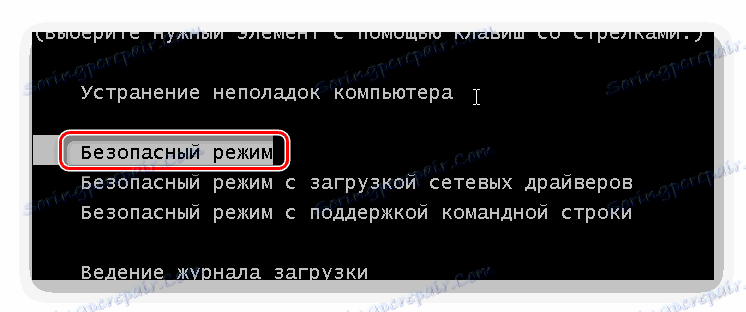
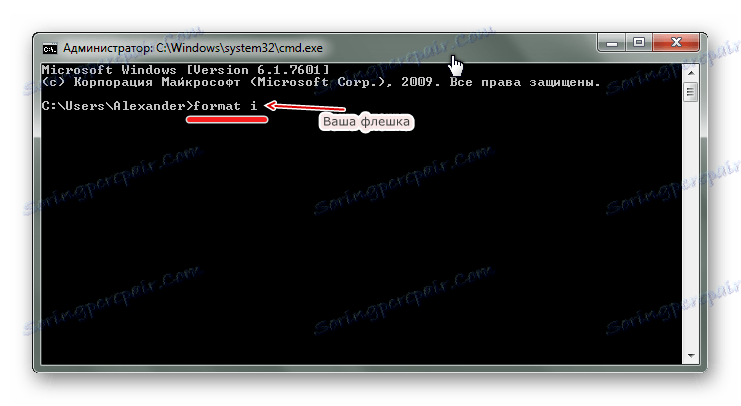
U nekim slučajevima formatiranje USB medija za pohranu može biti otežano zaštitom od pisanja instaliranoj na njega. Da biste riješili taj problem, upotrijebite upute na našoj web stranici.
Pouka: Kako ukloniti zaštitu od pisanja s USB flash pogona
Ako bljesak pogon određuje računalo, u većini slučajeva problem s oblikovanjem je riješen. Da biste to učinili, možete se pridružiti jednom od navedenih programa ili upotrijebiti alternativne načine oblikovanja koje pruža sustav.